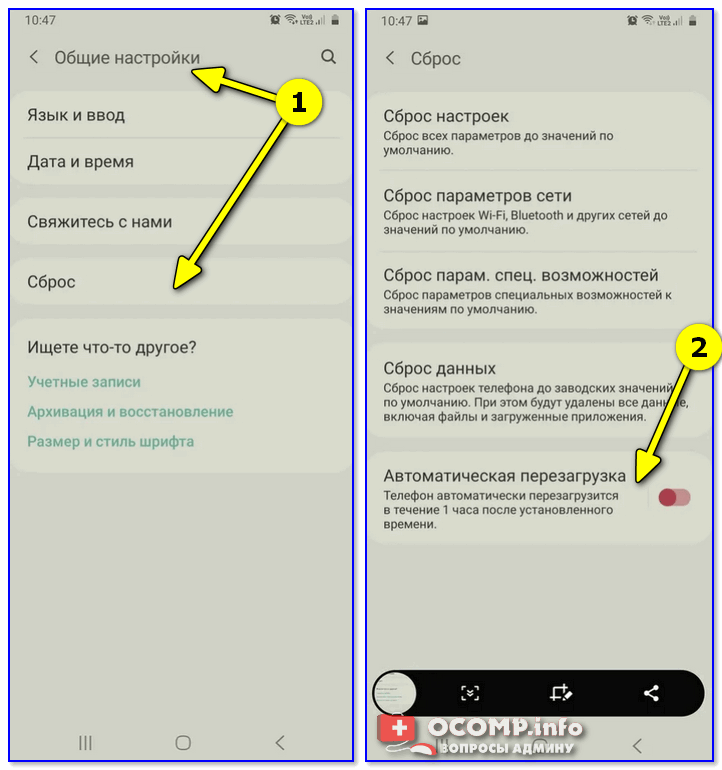Перезагрузка телефона андроид аппаратными методами
Самым простым и быстрым способом, как перезапустить андроид, является использование аппаратных методов. Под этим подразумевается внешнее воздействие на телефон, такое как нажатие определенных клавиш или разбор устройства. В частности, начать перезагрузку смартфона можно путем:
- зажатия кнопки выключения телефона;
- извлечения батареи из устройства;
- нажатия определенного сочетания клавиш.

Клавиши питания и регулировки громкости
Удержание кнопки питания
Первым и самым простым способом перезапустить телефон является использование встроенной функции включения и выключения аппарата. Для этого необходимо совершить следующие действия:
- Нажать кнопку питания и удерживать ее до появления меню управления устройством. Кнопка питания обычно является одновременно и кнопкой блокировки устройства.
- В открывшемся меню необходимо найти опцию «Перезагрузить» и нажать ее.
- Если такой опции нет, следует выбрать «Выключение». После этого телефон придется включить вручную, еще раз нажав на кнопку питания. Удерживать ее не нужно.
Данный способ является не только простым, но и самым безопасным, поскольку в данном случае риск потери данных на телефоне минимальный.
Обратите внимание! Использовать метод получается не всегда. Смартфон может зависнуть и перестать отвечать на любые команды. В такой ситуации вызвать специальное меню не получится, поэтому придется обратиться к другим средствам
В такой ситуации вызвать специальное меню не получится, поэтому придется обратиться к другим средствам.
Извлечение батареи
Одним из альтернативных вариантов, как перезагрузить смартфон на андроиде, является извлечение батареи. Такой метод доступен только для моделей со съемным аккумулятором. К примеру, в некоторых последних версиях телефонов марки «Сони» батарея является несъемной, и вскрыть устройство могут только специалисты в специальных сервисах.
Чтобы извлечь батарею, необходимо снять крышку телефона и аккуратно вытащить аккумулятор. Подождав несколько секунд, следует поместить его обратно, вставив точно так же, как он стоял изначально.

Извлечение батареи из телефона
Важно! При извлечении батареи есть риск утери данных на смартфоне, а также дальнейших сбоев в его работе, если аккумулятор будет вставлен неправильно. Поэтому перезагружать Android таким методом рекомендуется только в крайних случаях
Сочетанием клавиш
Помимо удержания кнопки питания, в мобильных устройствах предусматривается альтернативный способ перезагрузки без вызова специального меню. На разных моделях возможны разные сочетания клавиш:
- одновременное зажатие кнопки питания и кнопок регулировки звука;
- долгое удерживание кнопки уменьшения звука.
Обратите внимание! Удерживать кнопки необходимо до десяти секунд. В результате телефон либо начнет перезагрузку, либо автоматически отключится, и тогда потребуется самостоятельно его включить
Запускаем без кнопки Power
Для начала рассмотрим, представляется ли возможным запустить гаджет без использования клавиши включения. Если неисправна кнопочка питания, но устройство на android включено, пробуем подключить к проводу питания, нажать на клавишу регулирования звука. Может быть, уже тогда произойдёт его повторный запуск.
Включаем Андроид, если телефон стоит в спящем режиме
В случае когда смартфон работает, но находится в режиме сна или ожидания, зайти в контекстное меню даже со сломанной кнопкой запуска можно достаточно просто. В этом случае, главное – не допустить, чтобы батарея полностью разрядилась:
- Банально поставить мобильник на зарядку.
- Произвести двойное нажатие на экран, правда, такая операция поддерживается не всеми аппаратами.
- Удерживать несколько секунд кнопку Home, если она существует на вашем аппарате.
- Набрать ваш номер с любого другого смартфона.

Если желаемый эффект не был получен, можно попробовать зажать обе клавиши прибавления и убавления звука, что поможет запустить меню перезагрузки гаджета.
Включение через ПК
Следующий способ расскажет, как запустить телефон без клавиши включения. Для этого нужно подключить свой андроид к компьютеру, установить на комп программу для прошивки сенсорных смартфонов Android Debug Bridge или сокращенно ADV, и через неё, вписав в строку команд “adb reboot”, проверить реакцию мобильника на зарядку через подключенный USB шнур.
Возможно, это снимет блокировку с гаджета без использования Power. Единственное условие, на аппарате в настройках должна быть включена функция “отладка через usb”. Кроме перезагрузки, данная утилита открывает root-права и позволяет перепрошить телефон в целом.
Более простой версией является программа ADB Run. Она также поможет выполнить перезапуск гаджета. Чтобы настроить Андроид через эту утилиту, нужно выполнить следующие действия:
- Подсоединить комп с неисправным смартфоном.
- Скачать и открыть окно ADB Run.
- В открывшемся окне поставить команду Reboot Device. Для этого в соответствующем поле ввести цифру «4».
- Запустить перезапуск, выбрав функцию Reboot.

Специальные утилиты
Чтобы настроить работу смартфона и со сломанной клавишей включения, можно установить одно из полезных приложений. В данной статье мы приведём наиболее распространенные программы и их способы приведения в чувство неисправного телефона.
Gravity Screen — On / Off
Эта программа будет блокировать устройство, когда оно надолго оставлено без внимания на любой ровной поверхности, и будет включать аппарат, как только вы его переместите или приподнимите.
Power button to Volume Button
Замечательная прога, которая при возникновении поломки просто переносит функцию включения/выключения на клавишу регулировки звука.

Как перезагрузить телефон без кнопки включения
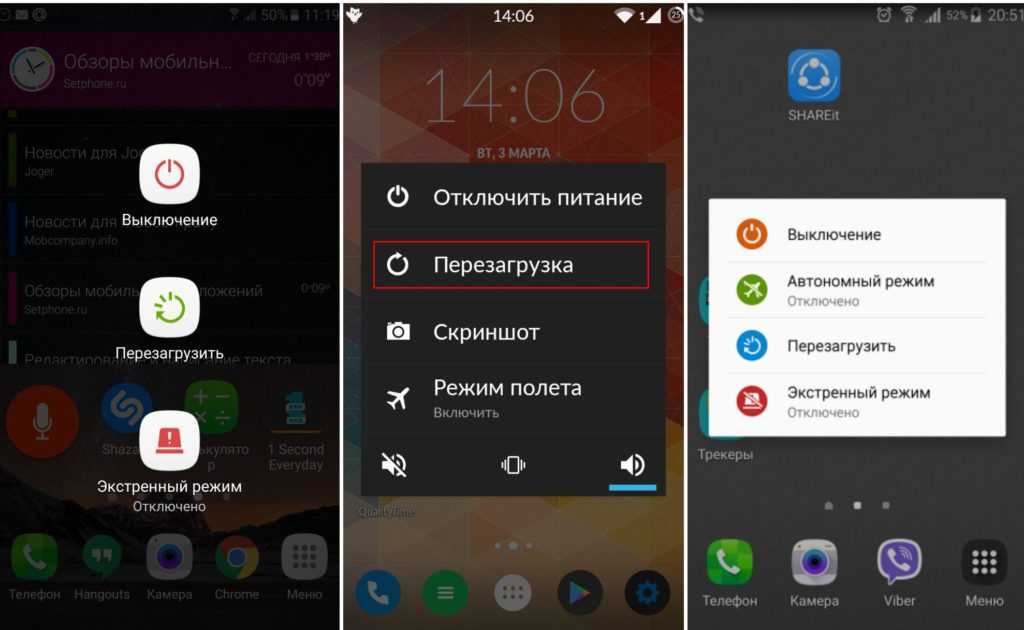 Как перезагрузить телефон без кнопки включения
Как перезагрузить телефон без кнопки включения
Существует несколько методов, чтобы перезагрузить телефон без кнопки включения. Но для начала нужно понять перезагружать телефон во выключенном состоянии или включенном. Если смартфон находится в выключенном состоянии, то его нужно подключить к зарядному устройству. Если зарядное высвечивает окно зарядки, то, скорее всего с вашим телефоном все в порядке и нужно просто подождать.
Существует также способ перезагрузки через меню загрузки. Меню загрузки обычно создано для сброса телефона до заводских настроек или очищения его от кэша, но его также можно использовать для перезапуска. Если подключение к зарядке не даёт нужного результата, то необходимо использовать именно эту функцию. Чтобы вызвать это меню необходимо зажать кнопку питания и громкости вверх. Когда на экране появится меню, вы можете его перемещать с помощью кнопок громкости. Выберете функцию «Перезагрузить телефон сейчас», эта опция будет высвечена на английском «Reboot system now».
Также можно воспользоваться программой Android debut bridge. Но сперва вам нужно убедиться, что программа работает. Первым делом нужно его скачать и установить. После установки необходимо перейти в командную строку и выбрать каталог АВР по вашему местоположению. Теперь вам открылась возможность управлять своим телефоном через USB кабель. Даже если он выключен, вы можете управлять им с компьютера. В командной строке необходимо ввести «Android_tools/ abdreboot». После этого устройство перезапуститься.
Если телефон не выключен то можно использовать программы, которые заменяют кнопку питания. Например приложение «Гравитация экрана» находится в свободном доступе в Плеймаркете. С помощью него вы можете выключить телефон просто повернув его в сторону. Приложение работает за счёт датчиков экрана. Но Лучше всего использовать программу «Кнопка питания на кнопку громкости». Название отражает суть приложения. С помощью этого приложения можно использовать кнопку громкости телефона можно повернуть экран включения (выключения). Это поможет перезагрузить систему, не используя самой кнопки питания.
Это самые действенные способы перезагрузки телефона во включенном состоянии. Как показывает практика, эти методы работают с любой версией Андроида.
Как перезагрузить Андроид без применения кнопки выключения
Если у владельца смартфона часто возникает проблема отказа работы устройства «неподвижного экрана», будет нелишним скачать дополнительное приложение. В момент отказа работы экран не кликабельный, поэтому приложение следует скачать заранее.
Некоторый софт требует наличия root-прав, но есть утилиты, работающие на любых устройствах. Способы перезагрузки гаджета на платформе Android без клавиши включения нужны не только владельцам смартфона, но и других устройств – планшетов, нетбуков и пр.
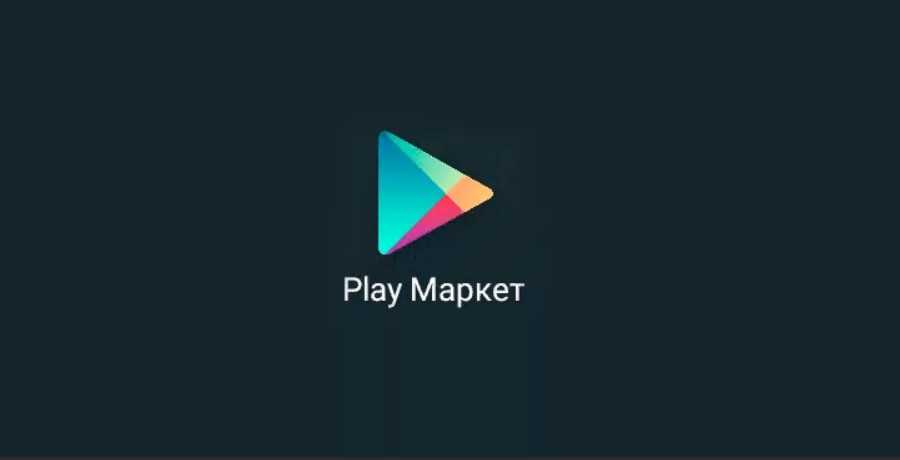 Иконка Плей Маркет выглядит именно так
Иконка Плей Маркет выглядит именно так
Способ первый: Перезагрузка с использованием специального приложения
В официальном магазине приложений PlayMarket пользователям выложены все доступные утилиты. Преимущество магазина – лицензированные программы. Если у владельца смартфона нет возможности и не дано root-права, подойдет бесплатный софт Power Menu. Скачать его можно бесплатно, займет это всего пару минут.
Гаджет может запросить место установки, а затем инсталляция проходит в автоматическом режиме. Чтобы найти Power Menu в Плей Маркет, достаточно набрать название софта в строке поиска.
После автоматической загрузки, установки, выполняют первоначальные настройки. Есть подробная инструкция, но можно делать так:
- Открыть приложение. Будет список действий, среди которых выбирать Take Me To Settings Screen.
- Устройство автоматически перекинет владельца в настройки смартфона. Там следует открыть вкладку Больше возможностей.
- Нажать на название программы, откроется выпадающий список. Перевести ползунок вправо рядом с пунктом Включить возможность.
- Чтобы открыть меню функций, нажать значок приложения на рабочем столе. Выбрать пункт Перезагрузка.
Софт работает на всех платформах Андроид, в том числе на новых версиях. Программа подойдет всем владельцам смартфонов без root-прав.
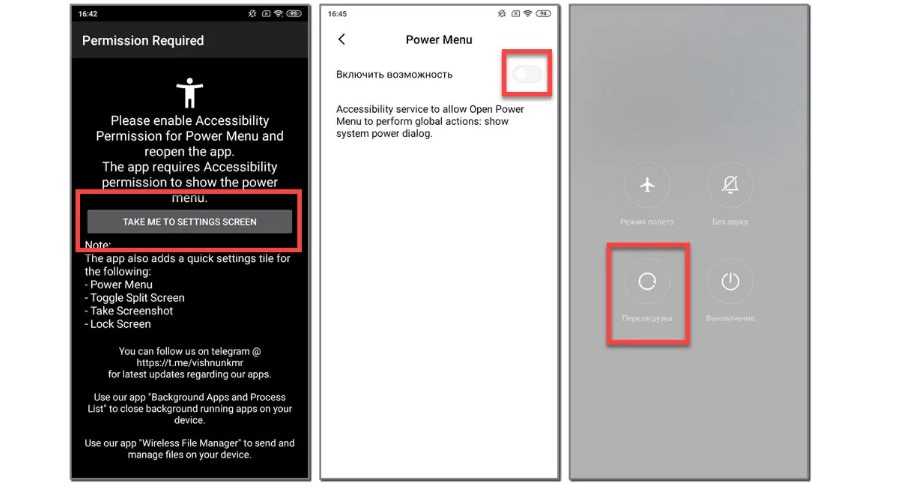 Наглядный пример перезагрузки с помощью утилиты
Наглядный пример перезагрузки с помощью утилиты
Также в магазине приложений Google Play есть утилита Power button to Volume Button, она тоже подойдет для перезагрузки. Софт работает с использованием кнопки переключения громкости, после скачивания пользователю будет доступна подробная инструкция, в частности:
- открыть утилиту;
- найти вкладку Boot;
- перейти в пункт Enable/Disable Volume Power, кликнуть по нему;
- подтвердить включение.
Чтобы перезагрузить смартфон удерживают клавишу регулировки громкости. После этого в стандартом режиме нажимают иконку Перезагрузить.
Способ второй: С использованием меню Recovery
Вариант пригоден при полном отсутствии отклика от клавиш, экрана. Исключение – механическая поломка смартфона. В этом случае в меню восстановления не попасть. Пошаговая инструкция по перезагрузке смартфона с помощью меню Recovery:
- Перейти в меню Recovery. Для этого полностью отключают питание, зажимают клавишу регулировки громкости. Если смартфон запросит нажать кнопку Home, действие выполняют.
- В меню восстановления в строке поиска находят закладку Reboot System Now. Клавишей регулировки громкости активируют строку, подтверждают действие и перезагружают смартфон.
Если программа Recovery поддерживает сенсорное управление, кнопку переключения громкости не задействуют.
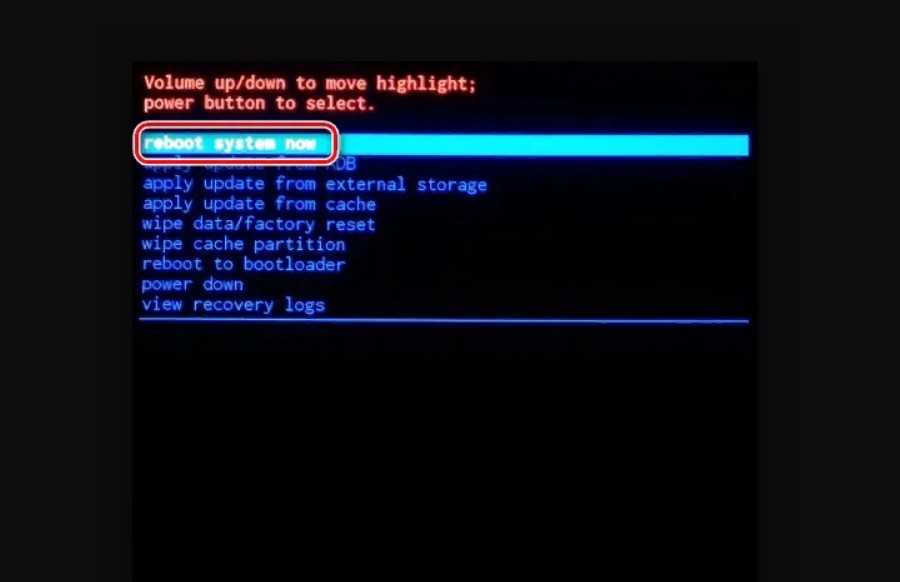 Как перезагрузить Андроид через меню
Как перезагрузить Андроид через меню
Как перезагрузить кнопочный телефон
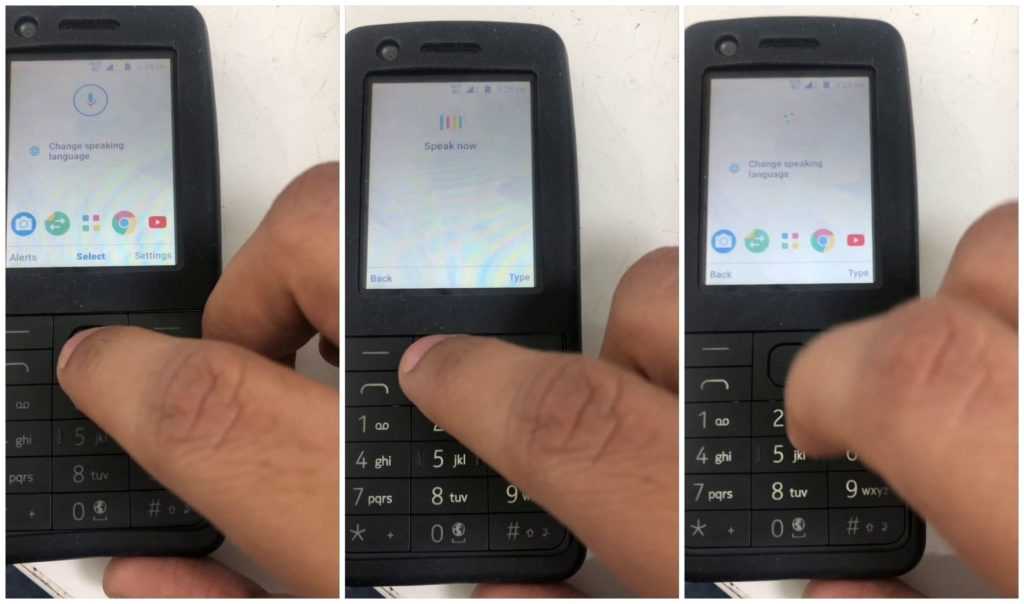 Как перезагрузить кнопочный телефон
Как перезагрузить кнопочный телефон
Но не все пользуются смартфонами. Есть люди, использующие кнопочные телефоны. Их система для нашего времени хоть и простая, но все равно неидеальная. Она чаще зависает, слабо реагирует на команды. Единственным плюсом в их использовании является простота. Их легко перегрузить, с ними легко обращаться, их системы не выполняют функцию компьютера. Поэтому с ними всегда легче. Перезагрузить кнопочный телефон ещё проще. Он выполняется двумя способами. Первый – это изъятие батареи из самого телефона и второй – зажатие красной кнопки на клавиатуре. Выбор необходимого метода зависит от каждой конкретной ситуации. Для кого подойдёт один способ, а для кого-то – другой.
Удастся ли перезагрузить телефон и вернуть его в нормальный рабочий режим, покажет только практика. Если у вас не выходит это сделать даже с учётом вышеупомянутых рекомендаций, то следует отнести телефон в сервисный центр, где специалист посмотрит аппарат и даст профессиональную консультацию.
Как перезагружаются телефоны от разных производителей
Часто в инструкциях по перезагрузке телефонов можно встретить совет – зажимать разные сочетания клавиш. Но для каждой модели они разные, поэтому стоит ознакомиться со следующими советами:
Производитель
Описание способа перезагрузки
Samsung
Стандартный способ, как перезагрузить телефон Самсунг – удерживать кнопку питания и выбрать вариант перезапуска в появившемся на экране меню.Перейти в меню Recovery можно удерживая кнопки питания и уменьшения громкости. В появившемся списке нужно найти вариант Reboot.
Если после перезагрузки или до нее не включается телефон, зависает на слове Samsung, то нужно сделать поэтапно действия: обновить систему, извлечь карту памяти, принудительно перезагрузить устройство с откатом к заводским настройкам через меню рекавери.
Lenovo
Если обычный рестарт системы кнопкой питания не помог, то есть иной способ, как перезагрузить телефон Леново. Для этого нужно одновременно нажать на кнопки питания, увеличения и уменьшения громкости. Держать эту комбинацию придется 10-20 секунд.
LG
Существует и специальный способ, как перезагрузить телефон LG, имеющий дополнительную клавишу сзади. Если при помощи кнопки питания перезапуск не происходит, то нужно зажать кнопку на задней панели и клавишу уменьшения громкости.
HTC
Для перехода к меню рекавери и перезагрузки телефона НТС, нужно одновременно нажать кнопки уменьшения громкости и питания. Отпустить их нужно только в тот момент, когда на экране появится логотип производителя.
ZTE
У части смартфонов этой марки еще предусмотрена съемная крышка сзади. Поэтому существует простой способ, как перезагрузить телефон ZTE. Достаточно снять заднюю часть корпуса и вытащить аккумулятор. Вернуть обратно его можно через 20 секунд.Обычный способ, как перезагрузить ZTE Blade – нужно удерживать кнопку питания в течение 10 секунд и потом подтвердить свое действие на экране. Если это не помогло или телефон не отреагировал, увеличьте время удерживания до 20-25 секунд, пока не появится заставка.
Sony
Необычный способ, как перезагрузить телефон Sony Xperia – открыть заглушку отсека под сим-карту и тонким предметом нажать на небольшую кнопку Reboot
Удерживать ее нужно до того момента, пока устройство не завибрирует.Еще один вариант – держать кнопку в отсеке нажатой в течение 2 минут, не обращая внимание на вибрацию. Затем останется только подключить устройство к зарядке и включить
Этот способ стоит использовать лишь в том случае, если предыдущий метод не помог.
Конечно, на Сони работает и стандартное удерживание кнопки питания. Работать с аварийной клавишей в отсеке стоит в том случае, если вы не можете действовать иными методами. Второй вариант, как перезагрузить Sony Xperia Z – удерживать одновременно кнопку питания и увеличения громкости. Отпустите их, когда телефон завибрирует, а затем включите его в штатном режиме.
Google Pixel
На этом устройстве нет специальных способов – принудительная перезагрузка возможна с помощью одновременного нажатия кнопок питания и уменьшения громкости.
Fly
Fly при зависании часто начинает чрезмерно нагреваться. Он не реагирует на физические и сенсорные кнопки. В этом случае решить проблему, как перезагрузить телефон Fly, можно при помощи кнопки аварийной перезагрузки, расположенной рядом с USB-разъемом (не перепутайте ее с микрофоном и не используйте тонкие предметы для нажатия).Можно использовать и другие способы: удерживания комбинации из кнопок питания, увеличения и уменьшения громкости; полную разрядку аккумулятора устройства. Через меню Recovery можно перезагрузить смартфон и полностью сбросить его.
Huawei
Принудительная перезагрузка Honor и Huawei проводится по одной инструкции: зажмите одновременно кнопки питания и увеличения громкости. Когда на экране появится заставка производителя, отпустите их. В появившемся меню выберите Reboot System Now, перемещая курсор клавишами громкости.
Чаще всего перезагрузку проводят из-за зависания устройства. Чтобы она не потребовалась вам снова, необходимо вспомнить, что вы делали до того, как телефон завис. Если это был единичный сбой, то перезапуск больше не потребуется. В ситуациях, когда смартфон отказался работать в момент тестирования нового приложения, лучше всего удалить ПО, ставшее причиной зависания. Скорее всего оно не подходит по системным требованиям.
Варианты перезагрузки устройств на Андроиде
Андроид считается самой популярной и хорошо зарекомендовавшей себя операционной системой для управления гаджетами. Однако, несмотря на положительные характеристики, девайсы работающие на Андроиде не редко зависают и выбивают различные ошибки. В данном случае самой распространенной проблемой является то, что мобильное устройство полностью перестает реагировать на какие-либо действия производимые пользователем. Чтобы устранить такую проблему достаточно будет правильно перезагрузить гаджет. Это можно сделать следующими способами, которые были предусмотрены создателями мобильника:
С сохранением информации
Данный вариант является самым простым, который применяется в случае частичного зависания девайса. То есть когда телефон функционирует, но начинает подтормаживать при выполнении определенных функций. Чтобы таким способом перезагрузить мобильник, необходимо выполнить следующие действия:
- зажать и удерживать (обычно хватает 2-3 секунд) кнопку включения;
- дождаться когда появится диалоговое окно. Именно в нем пользователю будет предложено выключить телефон, поменять существующий режим, или перезагрузить устройство;
- выбрать и нажать на кнопку перезагрузки, и подождать, когда устройство перезапустится.
При выполнении вышеперечисленных действий стоит учитывать, что скорость появления диалогового окна для дальнейшей перезагрузки, в первую очередь зависит от сложности проблемы, возникшей в системе. Зачастую такое меню появляется через пять — десять секунд. Также стоит знать, что такая перезагрузка может быть выполнена только при условии, что телефон реагирует на нажатия кнопок, и способен отображать информацию на экране.
Если таких условий нет, а потерять сохраненные данные жалко, то можно попробовать вытащить и заново вставить аккумуляторную батарею. Но опять же, все зависит от девайса, так как в некоторых устройствах батарея идет встроенная, и достать ее нет возможности.
С удалением всех сохраненных данных
И возвращением к стандартным настройкам. Такой способ считается более жестким, и применяется при серьезных системных сбоях. К таким проблемам могут привести различные вирусы или сторонние приложения. Метод с удалением всех данных полностью очистит девайс, при этом останутся только заводские первоначальные настройки.
Поэтому перед тем, как производить такую перезагрузку, с гаджета необходимо произвести копирование всех необходимых файлов.
Чтобы произвести жесткую перезагрузку устройства и сбросить все данные, необходимо выполнить следующее:
- зайти в настройки телефона;
- отыскать и нажать на пункт под названием «сброс и архивация»;
- в появившемся меню открыть пункт «сброс данных». В данном случае, название пункта может меняться, все зависит от модели гаджета.
После осуществления вышеперечисленных действий, весь ненужный и вредоносный хлам будет удален, а Андроид на смартфоне будет возвращен к первоначальным настройкам. Это позволит девайсу работать корректно, без всяких зависаний. Однако, если телефон нельзя включить и войти в меню, данный вариант перезагрузки считается не возможным.
С помощью Ресовера
Этот вариант перезагрузки подойдет для тех гаджетов, которые зависли, и не включаются. Специальная функция под названием Ресовер Мод позволяет запустить телефон при омощи определенной комбинации кнопок на устройстве. При этом стоит знать, что для каждой модели предусматривается своя индивидуальная комбинация, которая состоит из различных сочетаний и последовательности нажатия кнопок.
Такой шифр обычно прописывается в инструкции по эксплуатации аппарата или на официальных интернет-сайтах фирмы производителя. Зачастую (во многих моделях) шифром Ресовера выступает одновременное нажатие двух кнопок — переключение громкости и включение питания. Перезагрузка производится следующим образом:
- в зависимости от модели гаджета зажимается определенная комбинация кнопок;
- в открывшемся меню осуществить передвижение курсора при помощи кнопки, регулирующей звук;
- выбрать строку «factory reset» или «wipe data»;
- подтвердить выбор кнопкой включения, и дождаться перезагрузки.
Обновление с ошибками
Следующая причина, из-за которой может не включаться смартфон, — скачивание на гаджет обновления ОС из непроверенных источников. Если пакет данных ненадёжен, он способен превратить телефон в бесполезный, неуправляемый кусок железа, и пользоваться им станет невозможно.
Решили прошить телефон самостоятельно и столкнулись с проблемой? Обратите внимание на три варианта решений, каждое из которых может помочь «откатить» настройки устройства до заводских:
- Найдите иконку «Настроек», перейдите в подраздел «Восстановление и сброс». В некоторых устройствах на базе ОС Android после перехода к настройкам нужно кликнуть по кнопке «Расширенные настройки». Далее вы увидите раздел «Личные данные», затем — «Сброс всех настроек». Процесс аннигиляции обновлений запустится, как только вы нажмёте на соответствующую кнопку в нижней части дисплея. Останется лишь дождаться самостоятельной перезагрузки телефона.
- Используйте сервисные команды. Каждое «умное» устройство запрограммировано на определенные реакции, если владелец вводит на клавишах нужную комбинацию, для сброса обновлений вам понадобится один из трех шифров: *#*#7780#*#;
- *2767*3855#;
- *#*#7378423#*#*.
Через режим восстановления. Существует так называемое меню Recovery, которое позволяет управлять смартфоном, когда нужен бэкап и т.д. Чтобы воспользоваться данным программным обеспечением, необходимо одновременно зажать кнопку, регулирующую громкость, и Power (телефон должен быть выключен). Как только манипуляция окажется выполнена, на дисплее гаджета появится перечень опций, интересующая нас — Wipe data/factory. Выбрав команду, подтвердите действие кнопкой Yes. В ближайшее время будет осуществлён сброс настроек, и вам останется лишь нажать клавишу Reboot System. Цель достигнута.
Как перезагрузить телефон, даже если не работает кнопка включения (Samsung, Redmi, Honor и др.)
Доброго времени суток!
При появлении на телефоне разного рода ошибок, его сбоях, зависаниях — одной из первых рекомендаций явл. перезагрузка . Всё бы ничего, но обычным способом далеко не всегда удается это сделать. 👀
Причем, характер проблемы может быть весьма различным (от простого притормаживания, до «потухшего» экрана. ), и зависеть от многих факторов: текущих приложений, модели устройства, его прошивки, и пр.
Разумеется, в этой заметке (ниже) я рассмотрю несколько альтернативных способов, как можно «заставить» телефон уйти на перезагрузку.
Отмечу, что эта «небольшая инструкция» будет универсальной, и актуальна для телефонов разных марок: Samsung, Redmi, Honor и пр.
Теперь, после предисловия, ближе к теме. 👌
Вариант 1
Не многие знают, что кнопка включения не только позволяет вызвать сервисное меню на Android (с возможностью выключения или перезагрузки аппарата) — но и отправить телефон на принудительную перезагрузку. Т.е. аппарат выключится и включится снова без всяких доп. вопросов и меню!
Разумеется, чтобы эта опция сработала — кнопку включения нужно держать не менее 10-20 сек. (в редких случаях до 40 сек.). Причем, держать ее нужно даже в том случае, если у вас появилось меню (как у меня на фото ниже 👇).
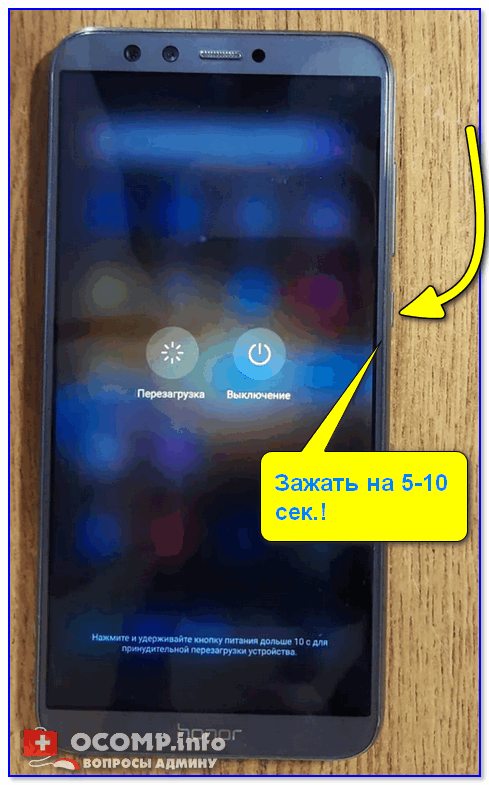
Зажать кнопку питания на 10-20 сек. (Телефон Honor)
Вариант 2
На некоторых аппаратах первый вариант (👆) может не сработать. В этом случае стоит попробовать зажать кнопку включения одновременно с кнопкой уменьшения громкости, и подождать 20-30 сек.!
Примечание! Также на ряде аппаратов от Samsung может работать сочетание: кнопка вкл. + кнопка увел. громкости.

Зажать одновременно кнопку вкл. + уменьшение громкости
Вариант 3
Обратите внимание, что на определенных прошивках телефонов в меню «Общих настроек» («Обслуживания устройства») — есть спец. опции для перезагрузки устройства (). Например, можно установить таймер и телефон без всяких «кнопок» выключится и включится вновь
Например, можно установить таймер и телефон без всяких «кнопок» выключится и включится вновь.
Примечание : разумеется, данный способ актуален, если у вас телефон хоть как-то работает (а не «мертво» висит).
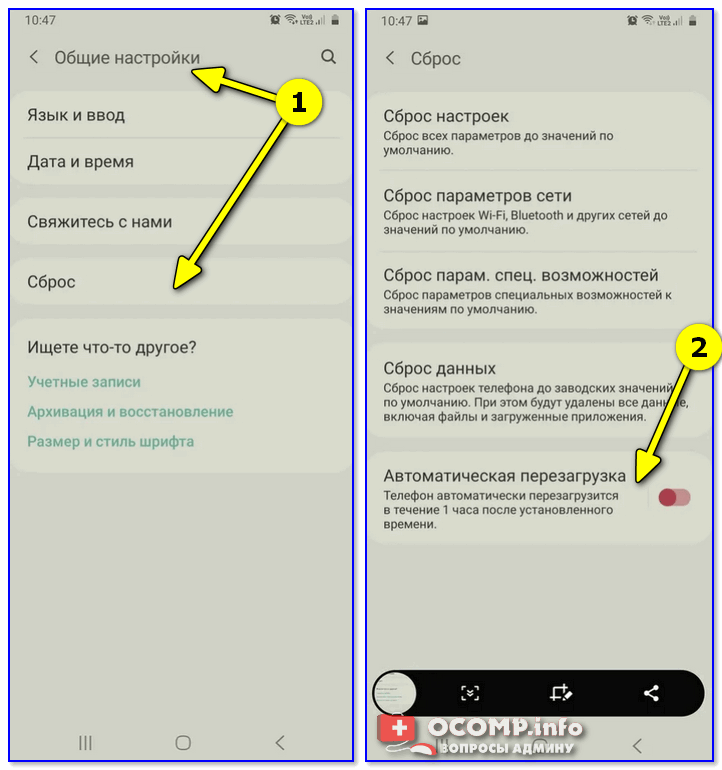
Автоматическая перезагрузка / раздел «Сброс» на Андроид / Samsung Galaxy / (Redmi)
Вариант 4
На некоторых аппаратах (например, Sony) вынесена отдельная кнопка «Reset» (иногда ее маркируют как «Power»).
Если ее нажать однократно булавкой/карандашом — телефон/планшет уйдет на перезагрузку* (если зажать на неск. секунд — произойдёт не только перезагрузка, но и сброс настроек).
Чаще всего эту кнопку можно найти рядом с портом MicroUSB, слотом под SIM-карту.

Кнопка Reset (аппарат Sony Xperia Z3)
Вариант 5
Если у вашего аппарата съемная батарея — то, как вариант, для выключения телефона можно просто вынуть ее на несколько секунд.
Правда, это не совсем перезагрузка, т.к. аппарат просто выключится. А если у вас кнопка вкл. не работает (от слова совсем) — то включить аппарат может и не получиться. 👀

Вынуть батарею из устройства
Кстати, для телефонов с несъемным аккумулятором есть тоже выход: аккуратно поддеть и приподнять заднюю крышку.
Далее отключить аккумулятор от системной платы (на время)
Важно : этот способ для неподготовленного пользователя — крайне опасный, телефон легко можно убить окончательно!
Вариант 6
В Play Market можно найти спец. приложения, позволяющие перезагружать смартфон одним кликом по экрану. Например, можно порекомендовать следующее ПО: Fast Reboot, Power Menu, Smart Menu и пр.
В общем-то, все эти приложения достаточно легко найти, вбив нужный запрос в Play Market.
Примечание : для большинства из них требуются Root-права.

Play Market — поиск приложения для перезагрузки
Кстати, у ряда подобного ПО меню на англ. языке. Для нашей текущей задачи требуется простая перезагрузка (без сброса параметров) — обычно это пункт «Reboot» (👇).
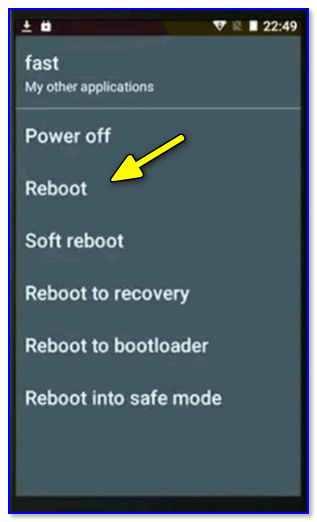
Вариант 7
Перезагрузить аппарат можно также через меню «Recovery» . Правда, этот вариант большинству пользователей (я предполагаю) не так будет полезен в рамках этой заметки, т.к. для вызова «Recovery» — аппарат нужно выключить (ссылочка на всякий случай ниже) .
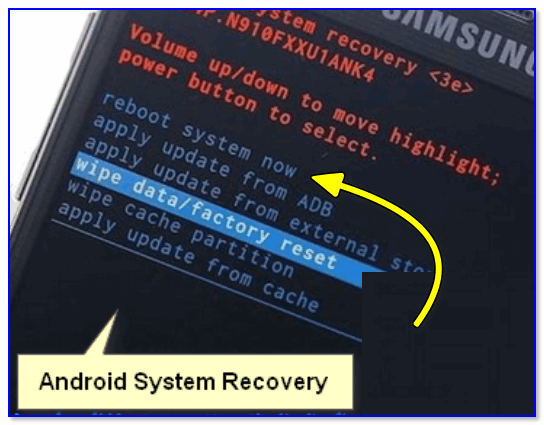
Recovery Menu на аппарате от Samsung
Вариант 8
Самый банальный вариант (думал, стоит ли его включать вообще в заметку?) — просто посадить батарею , запустив на телефоне какую-нибудь «прожорливую» игру (или просто оставив его без подзарядки на некоторое время).
Зачем нужна перезагрузка устройства на платформе Android
Первый закон IT-шника гласит: «более 95% проблем с устройством решаются перезагрузкой». Обычным пользователям тоже не помешает взять этот закон на вооружение. Если смартфон начал зависать, «глючить», вылетать из программ, перезагрузите его.
Также перезагрузку рекомендуют после выполнения некоторых действий с устройством:
- очистки памяти от ненужной информации;
- обновления ПО;
- закачивания большого количества приложений или приложений, требующих немало места на карте памяти;
- удаления тех или иных программ;
- обновления платформы;
- прокачки устройства антивирусной программой, особенно если действия выявили наличие вредоносного ПО, удалили вирус.
Перезагрузка смартфона может решить много проблем
Как перезагрузить Андроид на телефоне аппаратным способом
Существует несколько видов перезагрузки (обычная, мягкая/быстрая, принудительная). В зависимости от выбранного способа будет произведен тот или иной вариант рестарта операционной системы Android.
Стандартной перезагрузкой
Чтобы перезапустить телефон стандартным методом, необходимо следовать инструкции:
- Зажать кнопку питания (находится на боковой грани устройства) на несколько секунд.
- Дождаться появления контекстного меню на экране смартфона (в зависимости от версии Android и прошивки выглядит по-разному).
- Нажать на кнопку «Перезапустить».
Удержанием кнопки питания
Данный метод перезагрузки часто помогает в ситуациях, когда на телефоне не работает экран. Это может быть обычное зависание или физическое повреждение устройства, как следствие — поломка тачскрина, отвечающего за регистрацию касаний. Поможет только принудительный перезапуск. Необходимо зажать и удерживать кнопку питания до тех пор (обычно занимает 10-15 секунд), пока экран не погаснет и смартфон не завибрирует, после чего последует загрузка системы.
Способ универсален для большинства телефонов на Андроид и подойдет, если смартфон завис в любом из меню Fastboot/Recovery.
Сочетанием клавиш
Некоторые производители настраивают для своих смартфонов особые сочетания клавиш, позволяющие перезапустить систему. В большинстве случаев можно обойтись кнопкой питания, если это не сработало, стоит попробовать способы для следующих смартфонов:
Samsung: зажать клавиши включения и громкости «–» одновременно на 10-15 секунд;

HTC: удерживать кнопки включения и громкости «–» или «+» около 1-2 минут.
Извлечением съемной батареи
Этот аппаратный способ перезагрузки устройства является не только принудительным, но и небезопасным — извлечение аккумулятора. Но бывают случаи, когда ни один способ не помогает. Чаще всего устройство намертво зависает, а физические кнопки по каким-то причинам не работают. Тогда единственная возможность перезапустить смартфон — отключить питание, вытащив батарейку. Для этого:
Найти специальные метки или углубления на задней крышке, воспользовавшись которыми, снять ее.
Аккуратно достать батарею.
Как можно быстрее вновь поместить аккумулятор внутрь (важно отсоединить его от контактов и присоединить снова максимально быстро, иначе устройство отключится без перезагрузки).
Не работает кнопка включения на телефоне: как вывести устройство из спящего режима?
Так как решение первых двух проблем с кнопкой питания были описаны выше, рассмотрим вариант включения устройства, когда кнопка физически повреждена. Вариантов включения без кнопки питания существует несколько, однако какой из них следует применять, полностью зависит от текущего состояния устройства. Если оно находится в спящем режиме, тогда решения проблемы могут быть следующими:
Подключение телефона к компьютеру или зарядному устройству. Почти все мобильные телефоны, независимо от их операционной системы (Android или iOS), автоматически выходят из спящего режима и дальше ими уже можно управлять с помощью сенсора. Однако злоупотреблять данным методом не стоит, так как постоянное подключение и отключение устройства к розетке может отрицательно сказаться на долговечности его аккумулятора.
Изображение 2. Подключение смартфона к зарядке для выхода из спящего режима.
- Второй способ вывести телефон из спящего режима без кнопки включения – позвонить на него. При получении входящего вызова любое устройство выходит из спящего режима и данный способ, в отличие от предыдущего, намного безопаснее для аккумулятора. Единственный минус его заключается в том, что под рукой не всегда может оказаться другой телефон для осуществления звонка.
- Третий способ применим не ко всем моделям. Однако если вы владелец устройств от производителя ASUS или LG, то вывести ваше устройство из спящего режима вы сможете методом двойного нажатия на экран. Данную процедуру можно осуществить и на устройствах от других производителей при условии, что они поддерживают такую функцию.
Приложение Power Button to Volume Button
Если все выше перечисленные способы вас по какой-то причине не устроили, то вы можете воспользоваться специальным приложением «Power Button to Volume Button», которое позволяет переназначить кнопку включения на кнопки уменьшения/увеличения громкости.
Порядок действий следующий:
Шаг 1.
- и установите программу из , после чего запустите его.
- Тапните по изображению шестеренки рядом с надписью «Enable/Disable Volume Power» и на открывшемся экране отметьте маркером строчку «Boot».
Данное действие поможет сохранить возможность активации дисплея кнопкой громкости после перезагрузки смартфона.
Изображение 3. Переназначение кнопки питания на кнопку громкости.
Шаг 2.
Перезагрузите свое устройство (ни в коем случае не выключайте его полностью) и проверьте назначенную кнопку на работоспособность. Если все в порядке и экран активируется, то вы сможете полноценно включать и отключать устройство с ее помощью. Единственный минус заключается в том, что кнопка также будет регулировать уровень звука при каждом нажатии.
Активация экрана с помощью датчиков
Если вам вдруг не подошел способ с переназначением кнопки питания на кнопку громкости, то существует приложение, позволяющее активировать экран с помощью встроенных в устройство датчиков. Приложение называется Gravity Screen и скачать его можно по или же на устройство напрямую из магазина приложений. Порядок настройки данной программы следующий:
Шаг 1.
Скачайте, установите и запустите приложение, после чего согласитесь с условиями лицензионного соглашения.
Изображение 4. Установка и первый запуск приложения Gravity Screen.
Шаг 2.
После запуска приложения его функции должны автоматически активироваться. Если же этого не произошло, тапните по соответствующей кнопке в верхнем левом углу главного экрана, как это показано на изображении ниже.
Изображение 5. Ручная активация функций приложения Gravity Screen.
Шаг 3.
Далее спуститесь по крану чуть ниже и в разделе «Датчики приближения» отметьте маркерами обе имеющиеся там строчки. Это даст вам возможность активировать и дезактивировать ваше устройство методом взмаха руки над датчиком приближения.
Изображение 6. Активация дисплея с помощью датчика приближения через Gravity Screen.
Шаг 4.
Если опуститься еще чуть ниже и установить маркер напротив строчки «Включение экрана движением», то вы сможете выходить из спящего режима, просто слегка встряхнув телефон в руке.
Изображение 7. Активация дисплея с помощью акселерометра через Gravity Screen.
Несмотря на широкий ассортимент возможностей программы, она также имеет некоторые весомые недостатки. Одним из них является наличие платной версии. Бесплатная, или пробная версия, не позволяет использовать все возможности программы.
Также заряд аккумулятора расходуется в разы быстрее за счет постоянной активности датчиков.
И последний недостаток заключается в том, что некоторые функции не поддерживаются на отдельных моделях смартфонов и планшетов, а для использования других требуется наличие root-прав.